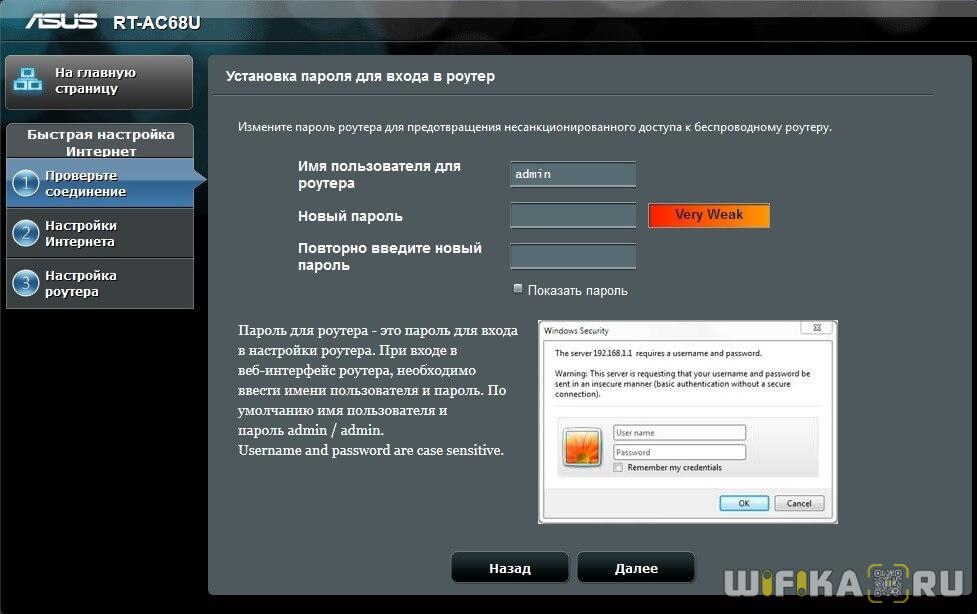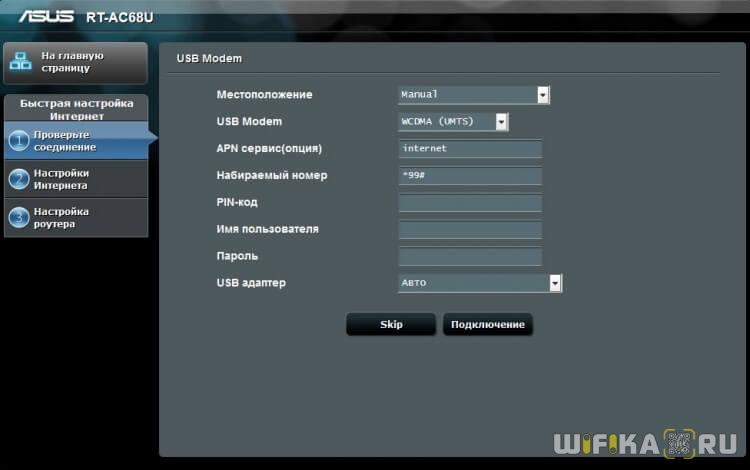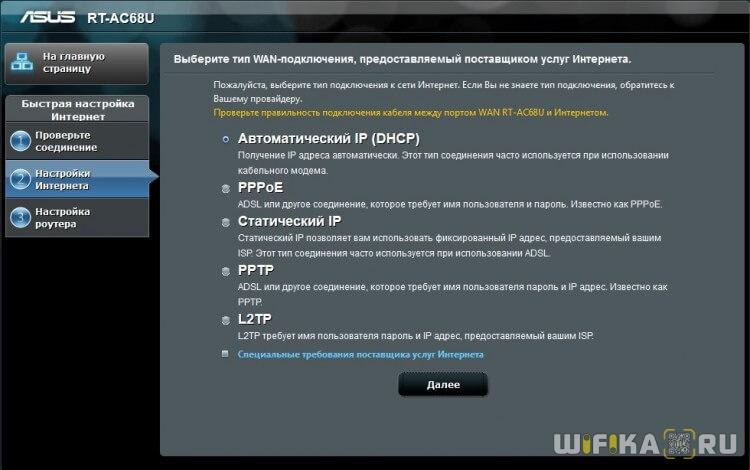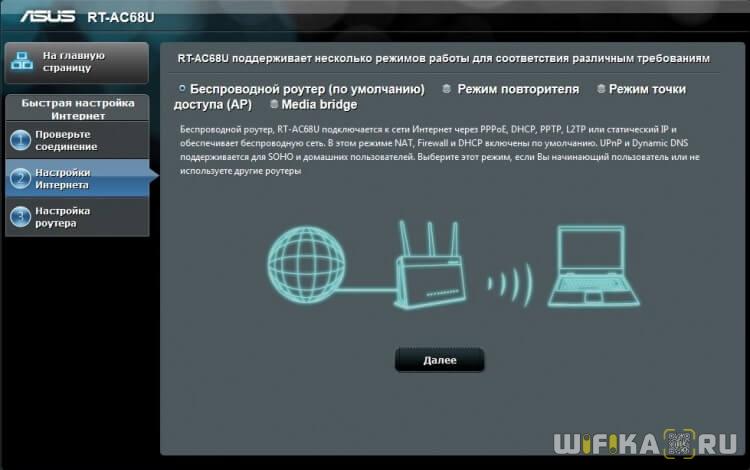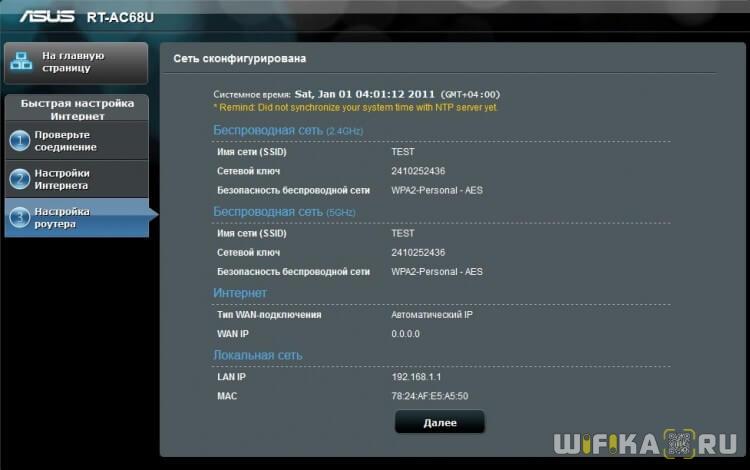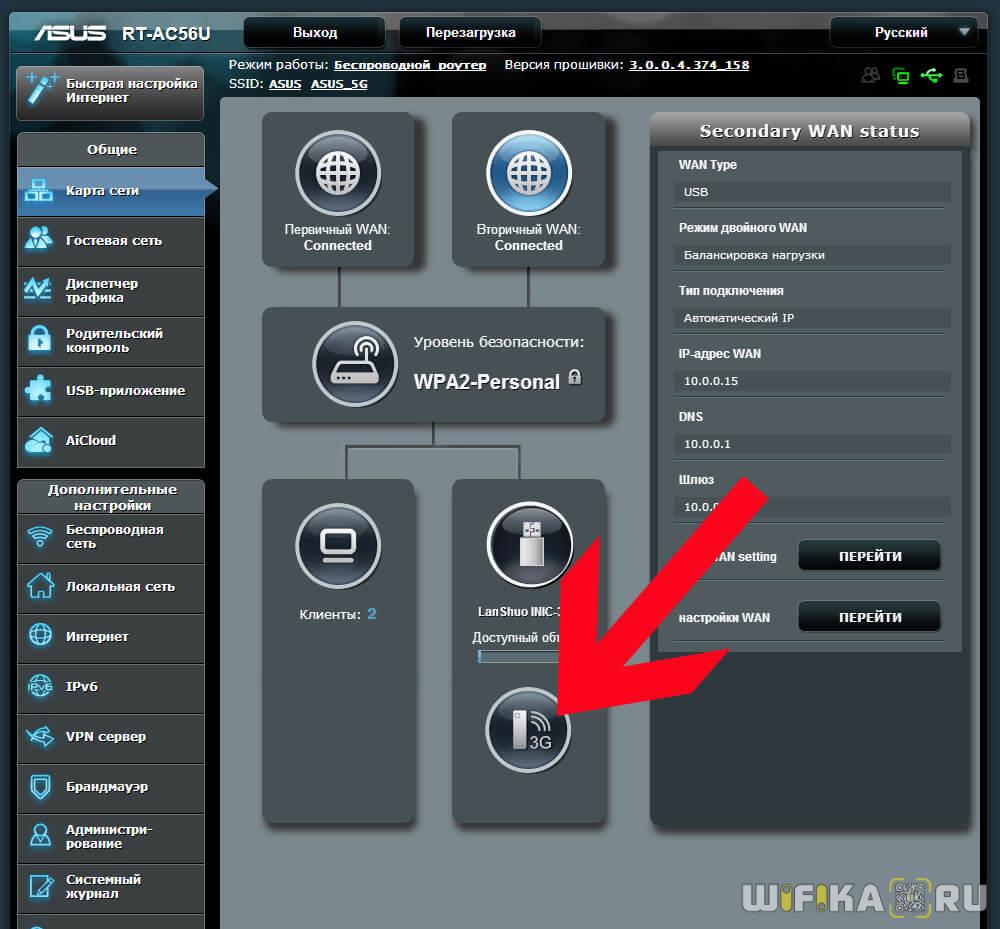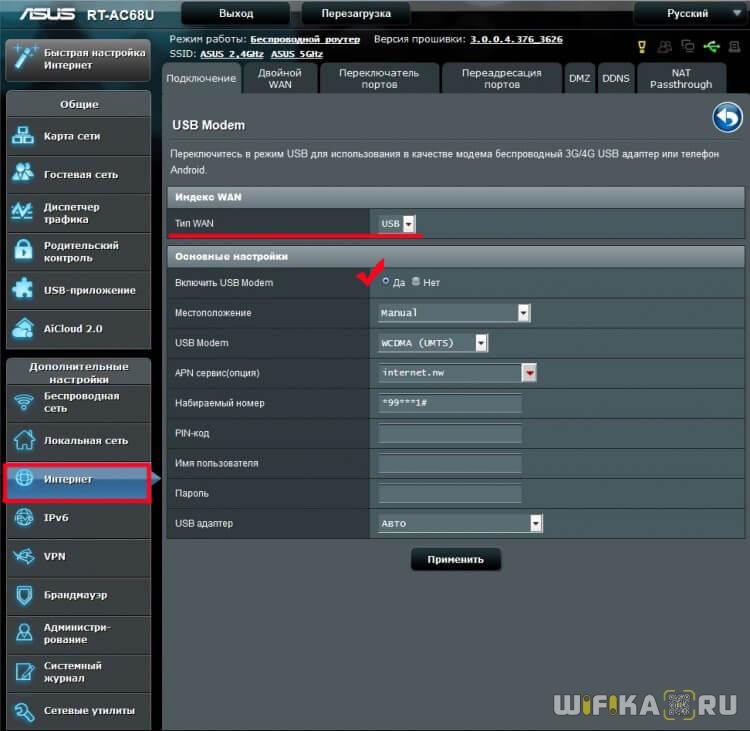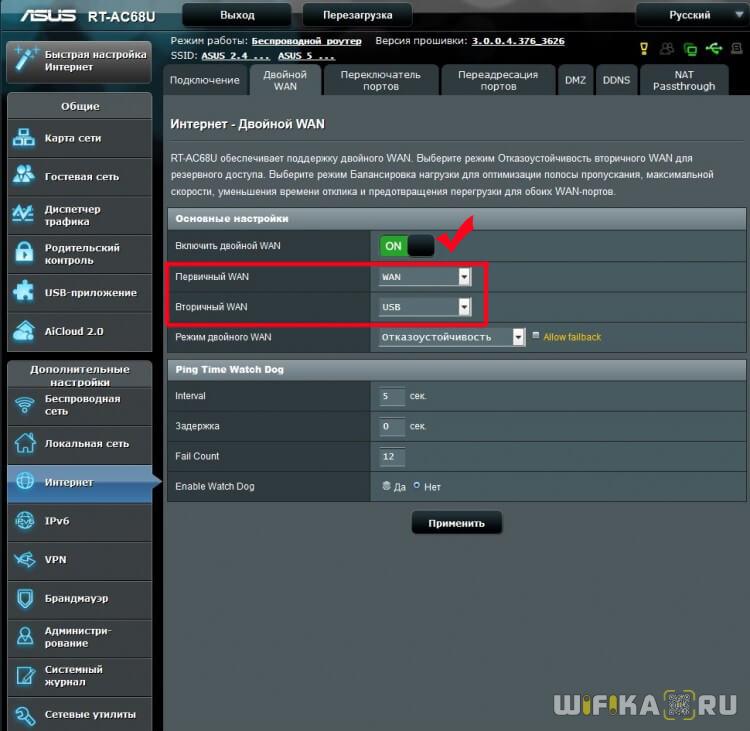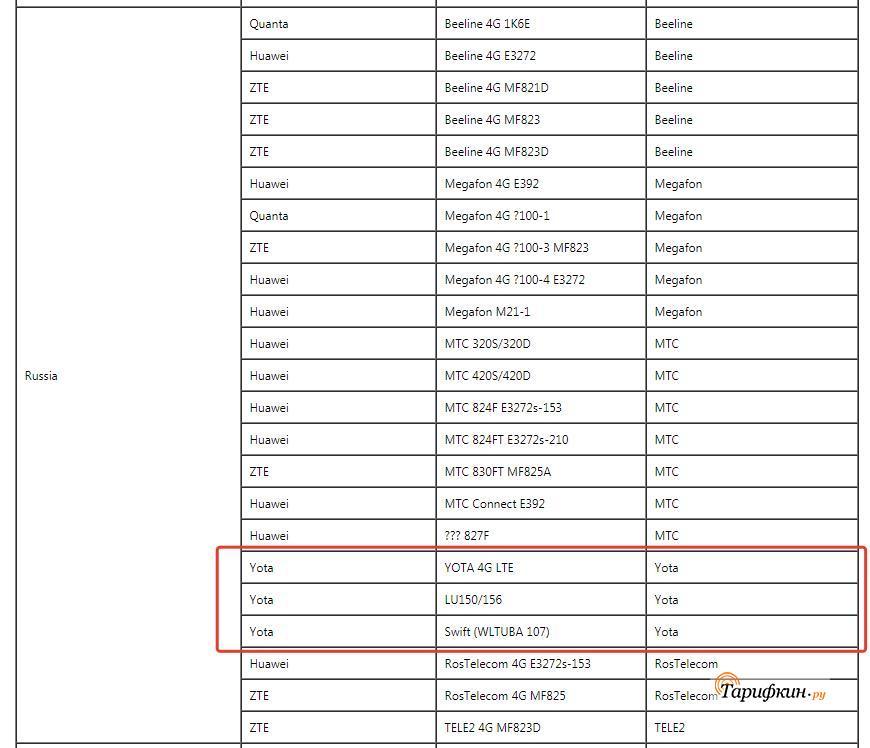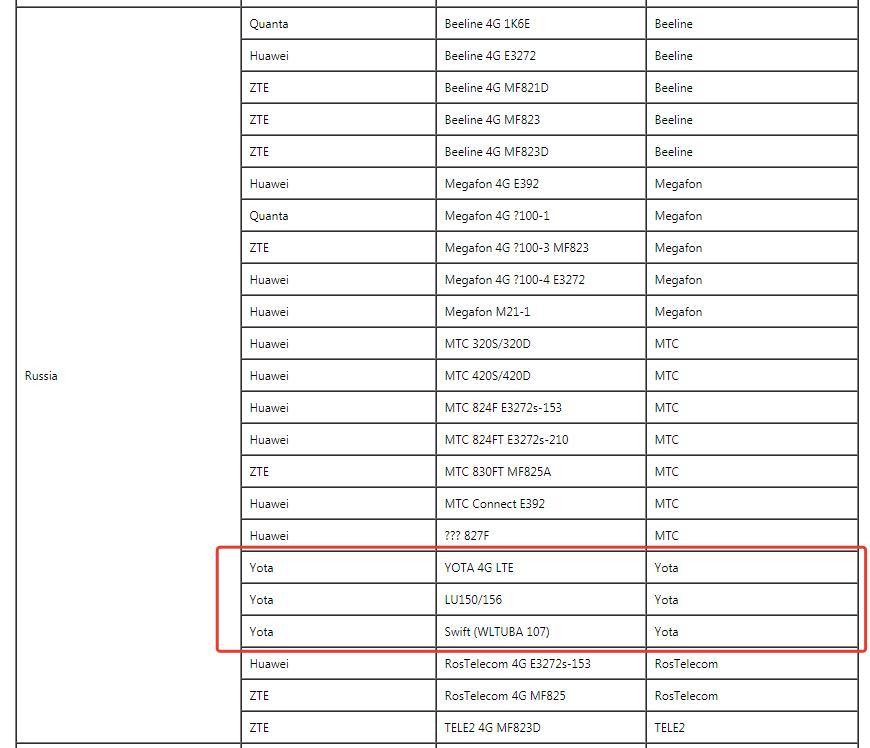- Подключение 3G-4G модема к Роутеру Asus RT-AC68U
- Какой роутер Асус подойдет для подключения к нему 3G/4G модема?
- Поддерживаемые модемы для роутера Asus
- Как подключить 3G-4G модем к маршрутизатору Asus? Пошаговая схема
- Практика подключения модема к роутеру Asus
- Подключение модема с нуля
- Детальная настройка
- Как раздать интернет от Yota через роутеры фирмы Asus
- Работает с оригинальными моделями Yota
- Работа с неоригинальными модемами
- Популярные модели модемов
- Популярные роутеры Asus
- Asus RT-N66W
- Asus RT-AC51U
- Asus RT-N18U
Подключение 3G-4G модема к Роутеру Asus RT-AC68U
Подключение 3G или 4G модема к роутеру позволяет решить проблему, которая характерна скорее для частного загородного дома, чем для квартиры — отсутствие возможности подключиться к обычному кабельному интернету. При этом необходимость выходить в сеть сразу с нескольких устройств — компьютера, ноутбука, смартфона — никуда не пропадает, а значит единственное универсальное решение данного вопроса — использовать маршрутизатор с USB разъемом. В этой статье разберемся, как подключить 3G-4G модем к роутеру Asus.
Какой роутер Асус подойдет для подключения к нему 3G/4G модема?
Прежде всего необходимо учесть два факта:
- Не все роутеры, у которых присутствует USB порт, умеют работать с сотовыми модемами. Перечислю основные самые популярные и распространенные в России модели: RT-N10U B, RT-N14U, RT-N18U, RT-AC55U, RT-N56U, RT-AC51U, RT-N65U, RT-N66U, RT-AC52U, RT-AC56U, RT-AC66U, RT-AC87U, RT-AC3200, DSL-N17U
- Не каждый маршрутизатор будет работать с любым модемом даже при наличии поддержки данного типа устройств
Поддерживаемые модемы для роутера Asus
Соответственно, если вы решили, что хотите подключить 3G или 4G модем к своему роутеру Asus, то:
- Во-первых, у него должен иметься USB разъем. У ASUS модели с этим портом обозначаются буквой «U» в конце ее номера. Например, RT-N10U, RT-N14U, RT-N56U, RT-AC51U, RT-AC66U и так далее
- А во-вторых, необходимо проверить, что модель самого модема поддерживается маршрутизатором Асус — список всех рабочих вариантов вы найдете на официальном сайте фирмы.
Как подключить 3G-4G модем к маршрутизатору Asus? Пошаговая схема
- Включить роутер в сеть
- Вставить в порт USB модем
- Активировать на нем режим WiFi
- Подключиться к маршрутизатору с компьютера, ноутбука или телефона
- Зайти в настройки
- Настроить подключение через 3G/4G модем
Практика подключения модема к роутеру Asus
Думаю, с этим все понятно, поэтому давайте перейдем к практике. Когда убедились в соответствии устройств друг другу, подключаем 3G-4G модем в USB порт — у меня для этого используется модель роутера ASUS RT-AC68U.
Далее подключаем компьютер к роутеру Асус по wifi или по кабелю — о том, как это сделать, подробно рассказано в другой статье.
Открываем браузер и вводим в адресную строку http://192.168.1.1 — то стандартный IP адрес для авторизации в панели администратора Asus.
Подключение модема с нуля
В том случае, если вы настраиваете роутер впервые, то откроется мастер быстрой настройки.
На первом шаге нас попросят поменять пароль для доступа в панель управления устройства — задаем более надежный.
Далее Асус определит, что мы присоединили к нему USB модем, и попросит выбрать свою страну и оператора. Если ваших данных в прошивке не имеется, то можно выбрать «Manual» и ввести их вручную — адрес точки доступа и номер для связи. Все имеющиеся на данный момент параметры для разных операторов перечислять здесь не буду — мы их уже публиковали, вы их найдете в еще одной статье.
Далее роутер захочет, чтобы мы настроили кабельный интернет, но поскольку для нас это в данный момент не актуально, то просто ставим «Автоматический IP»
Теперь нужно настроить параметры сети WiFi — сначала режим маршрутизатора, в котором оставляем флажок на «Беспроводной роутер»
И затем безопасность сети — ключ для коннекта к WiFi
На этом все — подтверждаем изменения.
Подробно работу с данным пошаговым мастером вы также можете прочитать в инструкциях — Как подключить Asus RT-N10P и Настройка wifi маршрутизатора Asus RT-N12.
Детальная настройка
Теперь переходим в основной раздел админки роутера — кстати, именно сюда бы мы попали сразу, если бы подключили модем к уже ранее настроенному роутеру Асус. На главной странице обратите внимание на иконку USB подключения — если 3G-4G модем успешно определился в системе, то на ней будет отображаться соответствующий значок.
Для изменения параметров 3G-4G заходим в раздел «Интернет». В первой вкладке «Подключение» обращаем внимание, что у нас в качестве «Типа WAN» указан «USB» — это означает, что именно модем является основным источником интернета.
Режим 3g/4g на роутере Asus включится при изменении «WAN» на USB.
Ниже идут детальные конфигурации связи с сотовым оператором, которые мы задавали в быстром мастере.
Если потом захотите, чтобы интернет шел от кабеля, например, при переносе маршрутизатора в квартиру, то меняем это значение. Но также здесь имеется возможность одновременного использования кабельного или наоборот мобильного интернета в качестве резервного. Для включения этой функции переходим на вкладку «Двойной WAN», где активируем переключателем эту настройку и выбираем, какой тип будет основным, а какой — резервным.
Это особенно полезно, если с вашим кабельным интернетом случились какие-то проблемы — при нестабильном сигнале роутер Asus начнет автоматически получать интернет от 3G-4G модема без прерывания выхода в сеть для подключенных к WiFi устройств, так что пользователи даже ничего не заметят.
Как раздать интернет от Yota через роутеры фирмы Asus
После прочтения данного обзора вы узнаете, как работает модем Yota на роутере Asus и как сделать такую связку. Мы рассмотрим популярные модели маршрутизаторов, пройдёмся по поддерживаемым модемам. Также в обзоре будут даны полезные советы по сопряжению несовместимого оборудования. Благодаря этому вы сможете развернуть в своём доме беспроводную сеть, подключённую к интернету от Yota.
Работает с оригинальными моделями Yota
Сложнее всего отыскать совместимое оборудование. В салонах связи работают откровенные неучи, которым лишь бы продать вам роутер и модем Yota. В результате связка получается нерабочей, а вот вернуть оборудование (особенно модем) будет сложно. Продавцы делают удивлённые глаза, пытаются спихнуть всё на покупателя, в возврате обычно отказывают. Им лишь бы продать, а мы почему-то уповаем на грамотность продавцов.
Вообще, чтобы подключить модем Yota к роутеру от компании Asus, рекомендуется найти на профильных форумах уже рабочие связки оборудования. Например, конкретная модель модема и конкретная модель роутера. В некоторых случаях в оборудование придётся заливать новую прошивку, как это делается в маршрутизаторах Asus RT N10U. Но мы попробуем обойтись без этих излишеств. Помните, что перепрошивка приводит к потере гарантии – тогда вы точно ничего не вернёте, даже если очень захотите.
Современные роутеры Asus способны работать с модемами Yota LU150/156, WLTUBA 107 и с теми модемами, что продаются в салонах Йоты в данный момент. То есть берём любой маршрутизатор с поддержкой 4G-модемов, приобретаем одну из вышеуказанных моделей, подключаем, проводим настройку оборудования – получаем зону беспроводного интернета для подключения смартфонов, компьютеров, ноутбуков, планшетных компьютеров и прочих устройств.
Работа с неоригинальными модемами
В связке Asus и Yota могут быть использованы любые другие модемы с поддержкой 4G. Давайте изучим эти модели более подробно. И здесь нам важно, чтобы они не были залочены под конкретного оператора. Если же в вашем распоряжении имеется залоченный 4G-модем, придётся разблокировать его под работу с SIM-картами Yota.
В сетях Yota мы можем использовать любые 4G-модемы:
- Huawei E3272 – его стоимость варьируется от 2,3 до 3,5 тыс. рублей.
- ZTE MF821D – возможно, его придётся предварительно разлочить.
- Huawei E392 – его стоимость иногда зашкаливает до 5 тыс. рублей, зато количество положительных отзывов у этого модема просто зашкаливающее.
- ZTE MF825 – стоимость модемов варьируется в пределах 2,5-2,8 тыс. рублей.
- ZTE MF823D – за него придётся отдать около 4 тыс. рублей.
Давайте пройдёмся по их характеристикам.
Популярные модели модемов
Модем Huawei E3272 может работать в сетях 2G, 3G и 4G. Отзывы пользователей отвечают, что он функционирует с любыми российскими операторами. Устройство хорошо сочетается с роутерами (в том числе от Asus), не перегревается при работе, обеспечивает стабильное соединение. Есть поддержка подключения внешних антенн – пригодится в загородной местности, где уровень сигнала Yota может оказаться слишком низким.
Модем ZTE MF821D – с покупкой этой модели могут возникнуть проблемы. Он реализуется под брендом Билайна, но может быть легко разблокирован для работы с сетями Yota. Устройство развивает скорость до 100 Мбит/сек, совместимо с роутерами от Asus. Стоимость варьируется от 2,6 до до 4,7 тыс. рублей.
4G-модем Huawei E392 интересен тем, что умудрился набрать максимальное количество положительных отзывов. Он обеспечивает стабильный коннект, работает со всеми российскими операторами, оснащается разъёмом для подключения внешней антенны – кстати, она поставляется в комплекте, что уже само по себе неоспоримое преимущество. Покупаем 4G-модем, подключаем его к роутеру Asus и получаем беспроводной интернет.
Обращаем ваше внимание на эту модель – отличный вариант для загородного жилья или дачного домика. Покупаем антенну с длинным кабелем, устанавливаем её на самой высокой точке и наслаждаемся скоростным доступом в сеть.
ZTE MF825 представляет собой недорогой модем, способный работать в сетях 3G и 4G. Он оснащён слотом под карту памяти и разъёмами для подключения наружных антенн – для работы вдали от базовых станций. Его аналогом является 4G-модем ZTE MF823В с похожими характеристиками.
Приобретая модемы для дальнейшего использования в роутерах Asus, выбирайте разлоченные (разблокированные) образцы. Так вы избежите проблем с разблокировкой. Впрочем, в интернете, как и на нашем сайте, полно инструкций по разлочке – следуя им и не отклоняясь от заданного курса, вы сможете разблокировать купленное устройство для работы с SIM-картами Yota. В качестве дополнительной информации ознакомьтесь с таблицей совместимости роутеров и модемов различных моделей.
Если роутер и модем оказались несовместимыми, попробуйте обновить прошивку маршрутизатора (именно обновить, штатными способами). Во избежание неприятностей с несовместимостью рекомендуем предварительно ознакомиться с инструкцией к роутеру или позвонить на горячую линию компании Asus.
Популярные роутеры Asus
Маршрутизаторы Asus отличаются высокой производительностью и стабильностью работы. Они дороже своих среднестатистических аналогов, но вложения того стоят. Давайте изучим самые интересные модели, созданные для работы с вышеперечисленными 4G-модемами – в том числе и с моделями от Yota.
Asus RT-N66W
Роутер выполнен в белоснежном корпусе и оснащён тремя антеннами. Он способен создать вокруг себя довольно внушительную зону беспроводного доступа для подключения большого количества устройств. Ещё четыре устройства могут подключаться к портам LAN. На задней панели имеются многофункциональные 2 USB-порта – к ним подключаются модемы и внешние накопители данных (поддерживается FTP-сервер и файловый сервер с функцией скачивания файлов из интернета). Также есть поддержка функции принт-сервера. Стоимость модели составляет от 5800 до 6400 рублей.
Asus RT-AC51U
Недорогой и компактный роутер с поддержкой 4G-модемов Yota. По своему функционалу он похож на рассмотренную выше модель, но в целом он более прост. Скорость беспроводного соединения может достигать 733 Мбит/сек – это довольно высокие показатели. Для подключения USB-накопителей, принтеров и 4G-модемов на борту имеется один USB-порт. Количество LAN-портов для подключения компьютеров, ноутбуков и прочих устройств – 4 шт. Стоимость модели составляет около 2000 рублей.
Asus RT-N18U
В список популярных моделей вошёл роутер Asus RT-N18U. Его стоимость варьируется от 3,5 до 4,5 тыс. рублей, в зависимости от аппетитов той или иной торговой точки. Он оснащён тремя антеннами для создания большой и скоростной беспроводной зоны доступа – скорость беспроводных соединений может достигать 600 Мбит/сек. LAN-порты являются гигабитными. Также на борту представлены два USB-порта для подключения внешних устройство (в том числе USB-модемов Yota) – один из портов является скоростным (USB 3.0).